In questo articolo
Il comando Crea PDFsi attiva dal menu File > Crea PDF e stampa in PDF tutto quello che vedi a video.
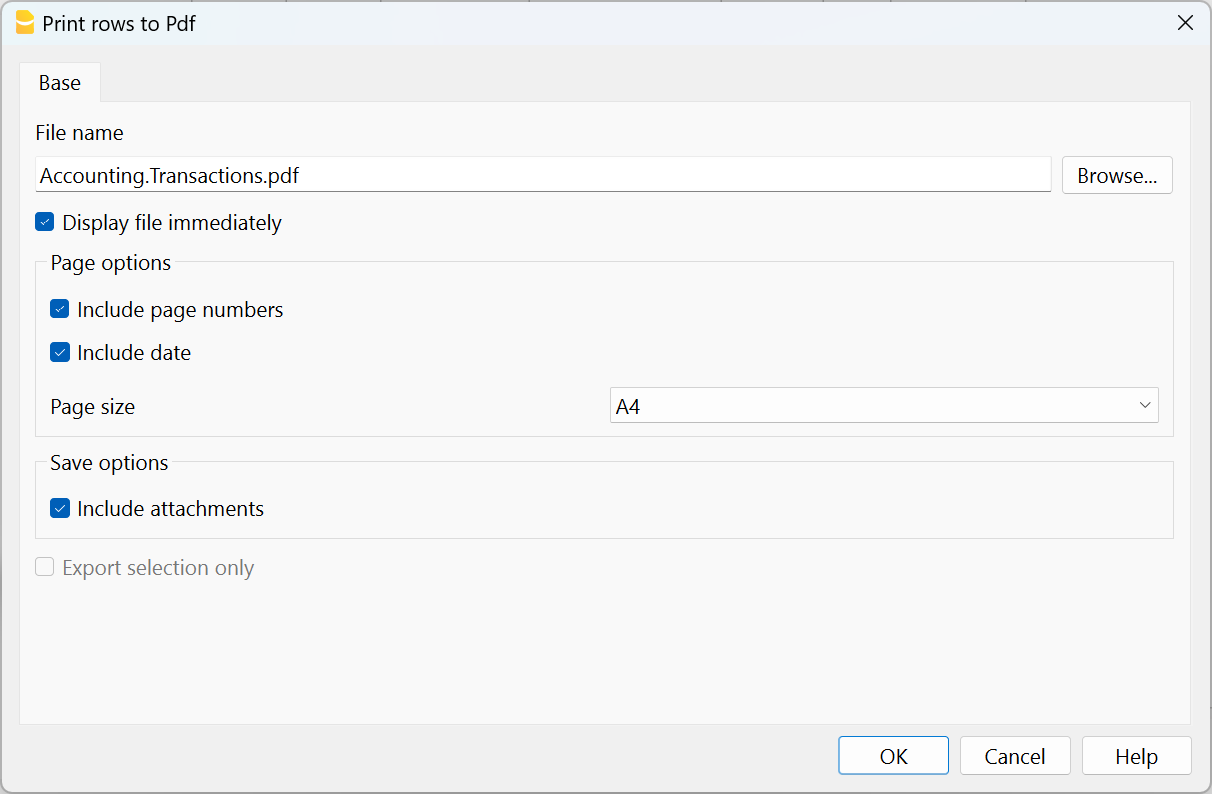
Esiste anche un altro comando, dal menu File > Crea dossier PDF, che dà invece la possibilità di scegliere quali contenuti del file di Banana Contabilità Plus includere nel Pdf.
Opzioni salvataggio
Disponibile in Banana Contabilità Plus solo con il piano Advanced. Guarda tutte le funzioni del Advanced. Passa ora al piano Advanced!
Includi allegati
Salva all'interno del file pdf gli allegati indicati nella colonna Link.
- Questa opzione è unicamente visibile se si sono indicati nelle colonne di collegamento/Link.
- Per motivi di sicurezza, vengono solo inclusi i file che si trovano nella stessa cartella del file di contabilità o in una sottocartella.
- Nel file PDF creato viene inserito un simbolo in corrispondenza dell'allegato.
- All'interno del lettore PDF cliccando sul simbolo l'allegato viene aperto e visualizzato.
Però, solo i lettori PDF avanzati (come Adobe Acrobat Reader, Fox-it) offrono però questa funzionalità.
Diversi lettori PDF e in particolare quelli contenuti nei browser non offrono la possibilità di di aprire dei file allegati.
Note tecniche
- In anteprima di stampa e stampa (stampante fisica e stampante virtuale pdf del sistema operativo) sono possibili tutti i fonts supportati dal sistema operativo.
- In Windows, nell'esportazione pdf, sono supportati solo i fonts TrueType che hanno la mappatura Unicode cmap e che contengono le seguenti tabelle "OS/2", "cmap", "cvt ", "fpgm", "glyf", "head", "hhea", "hmtx", "loca", "maxp", "name", "post", "prep".
Errore nella creazione del file Pdf: %1 - Se il programma non riesce a caricare il font indicato, lo sostituisce con uno di default (Helvetica o Arial a dipendenza del sistema operativo) e all'utente vene visualizzato il messaggio impossibile creare font PDF.
help_id
dlgconverttopdfbase::tabconverttopdfbase